3 fix för kategorisidor i Wordpress - bättre för sökmotorer och användare
Please Comment
12 jan. 2011
Som jag beskrev tidigare så använder jag Wordpress på vd-blogg.se. En sak jag gillar med Wordpress är kategorisidorna, där man till exempel har möjlighet att lägga in en introtext så sidan blir mer unik och därmed mer relevant för sökmotorer och mer begriplig för användare.
Här är 3 fix jag gjort för att göra kategorisidorna ännu bättre.
Gå till Utseende och Redigerare i wp-admin. Välj header.php och leta reda på denna kod:
Gå till Utseende och Redigerare i wp-admin. Välj category.php och leta reda på denna kod:
Ersätt den med följande:
Gå till Utseende och Redigerare i wp-admin. Välj loop.php och leta reda på denna kod:
Här är 3 fix jag gjort för att göra kategorisidorna ännu bättre.
Lägg till sökord (meta keywords) på kategorisidorna i WordPress
Gå till Utseende och Redigerare i wp-admin. Välj header.php och leta reda på denna kod:
<meta charset="<?php bloginfo( 'charset' ); ?>" />Direkt under den lägger du in detta:
<?php if(is_category('KATEGORINAMN')) { ?><meta name="keywords" content="DINA SÖKORD"><?php }?>Kategorinamn ersätter du med namnet på den kategori du vill ange sökord för. Sen lägger du in samma kodrad för varje kategori du vill ha sökord på.
Ta bort "Kategoriarkiv" från rubriken
Wordpress skriver rubriken på kategorisidor med tillägget "Kategoriarkiv", till exempel Kategoriarkiv: Lean - Införa Lean. Jag ville ta bort det inledande ordet eftersom det inte tillför något vare sig för sökmotorer eller vanliga användare. Här är den lösning jag valde:Gå till Utseende och Redigerare i wp-admin. Välj category.php och leta reda på denna kod:
<div id="content" role="main"><h1 class="page-title"><?php printf( __( 'Category Archives: %s', 'twentyten' ), '<span>' . single_cat_title( '', false ) . '</span>' ); ?></h1>
Ersätt den med följande:
<div id="content" role="main"><h1 class="page-title"><?php printf( __( '%s', 'twentyten' ), '' . single_cat_title('', false ) . '' ); ?></h1>
Visa hela inläggen på kategorisidorna, inte bara utdrag
Om du vill att hela inläggen ska visas på kategorisidorna, istället för att bara visa utdrag (på samma sätt som det är på startsidan med grundinställningarna i Wordpress):Gå till Utseende och Redigerare i wp-admin. Välj loop.php och leta reda på denna kod:
<div class="entry-summary">Ersätt den med följande:
<?php the_excerpt(); ?>
</div><!-- .entry-summary -->
<div class="entry-summary"><?php the_content(); ?></div><!-- .entry-summary -->
Etiketter:
bloggar,
tips,
wordpress
View Comments




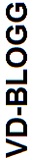
View Comments